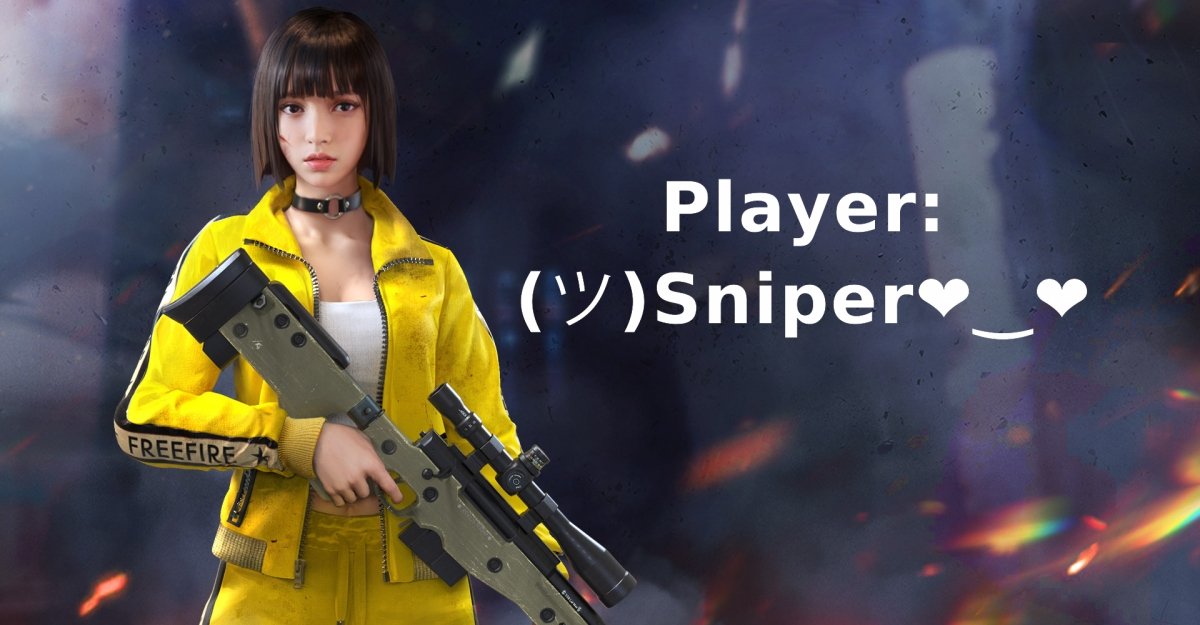С мая 2021 года Free Fire позволяет настраивать имя пользователя, используя некоторые специальные отличительные символы. Сделать это довольно просто, нам просто нужно выполнить шаги, указанные ниже.
На предыдущем шаге мы должны найти специальные символы, которые мы хотим использовать. Мы можем найти их в Интернете, используя Google и описывая рассматриваемого персонажа. Например, мы искали "счастливое лицо" и нашли их: (ツ)
Чтобы сэкономить время, мы можем добавить остальные символы, которые мы хотим видеть в нашем псевдониме, и сохранить их в сообщении WhatsApp, электронном письме, блокноте или что-то в этом роде. Поэтому, когда мы войдем в игру, нам останется только скопировать и вставить все.
Сменить ник в Free Fire
Прежде всего, мы должны открыть игру.
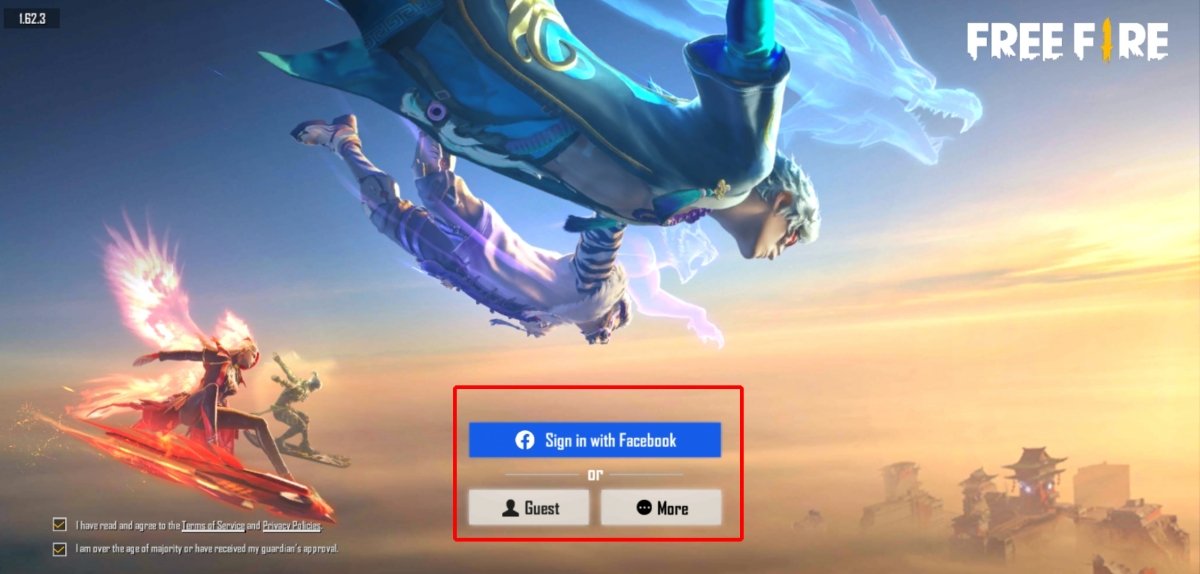 Войдите в игровую сессию
Войдите в игровую сессию
На домашней платформе мы касаемся вкладки нашего плеера в верхнем левом углу.
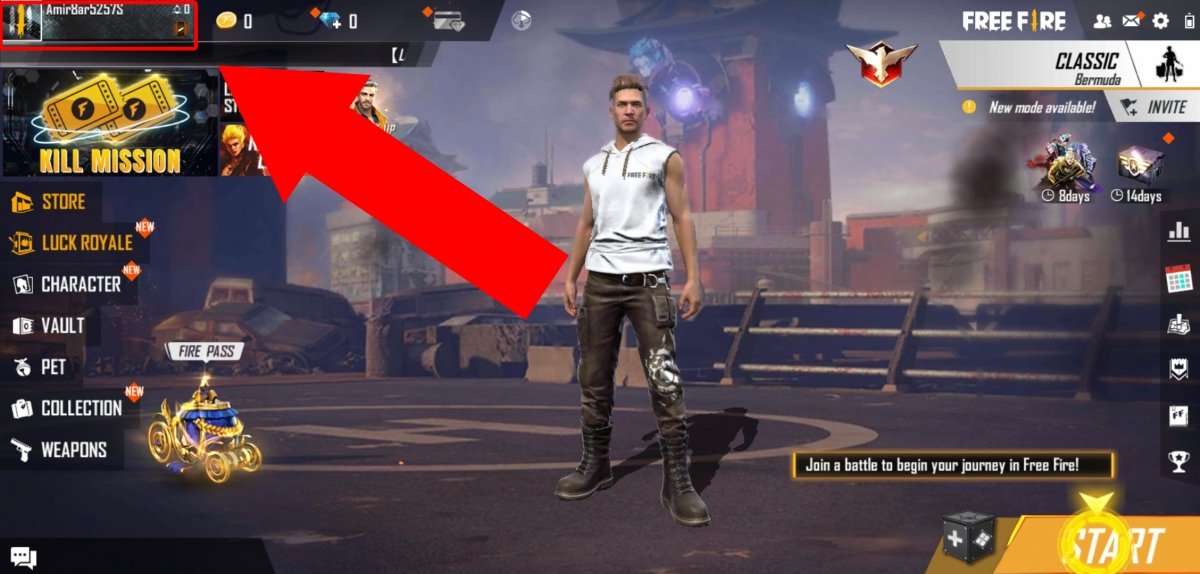 Нажмите на нике
Нажмите на нике
Теперь мы касаемся прямоугольника карандашом, который появляется слева от нашего файла в правом верхнем углу экрана.
Касаемся этого же значка, теперь он рядом с нашим текущим Nickname .
Нажимая на поле New nickname, вставляем специальные символы.
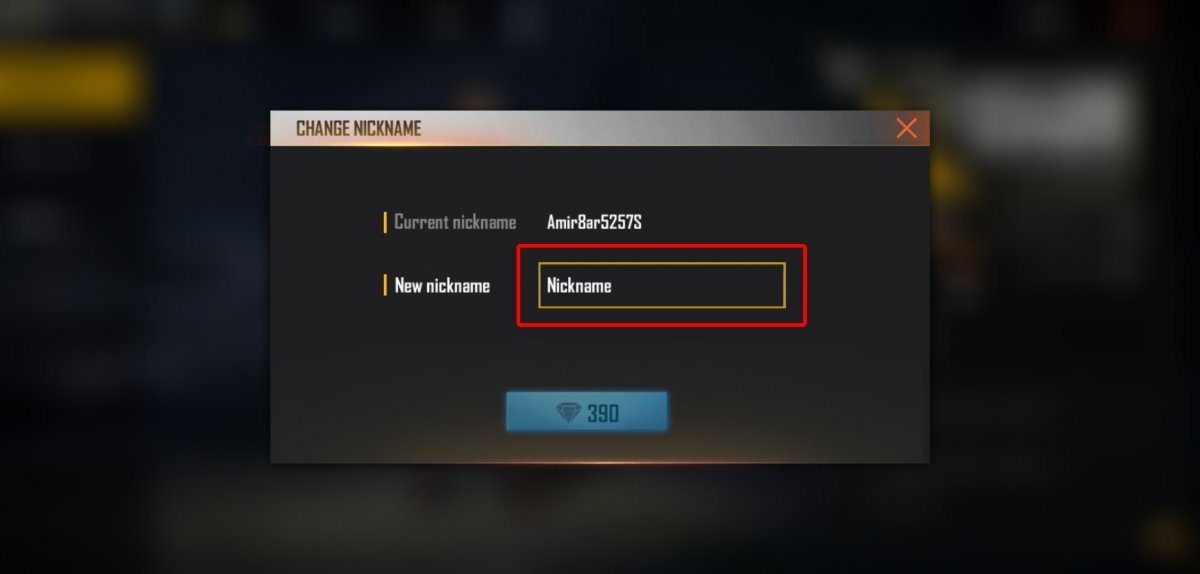 Нажмите на нике для его изменения
Нажмите на нике для его изменения
Наконец, мы должны заплатить 390 кристалоов.
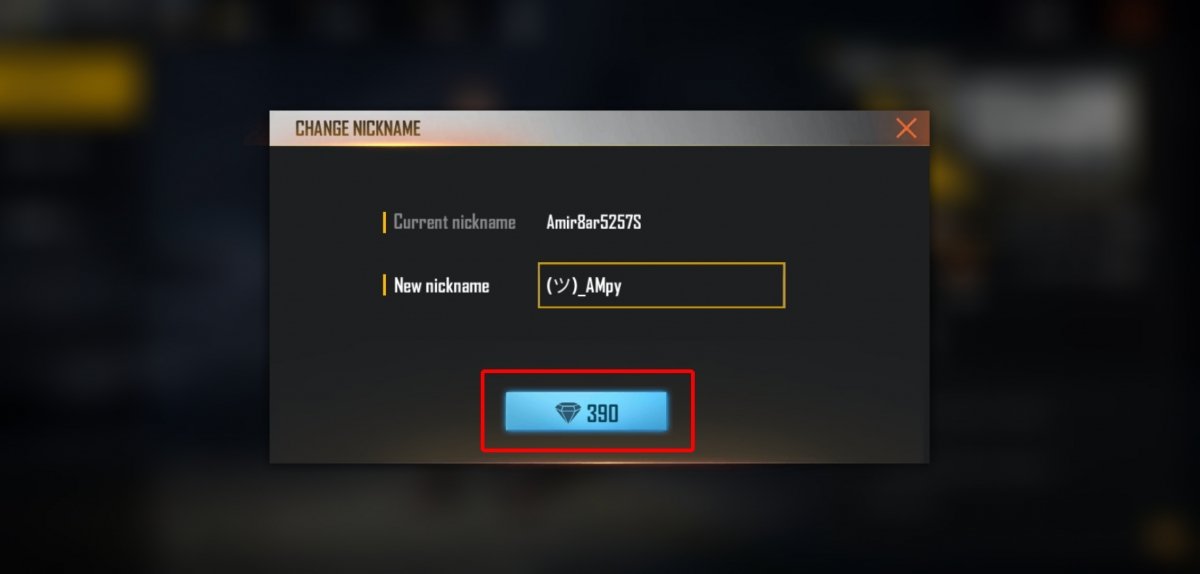 Продолжите, оплатив кристаллами
Продолжите, оплатив кристаллами
Напоминаем, что имена игроков в Free Fire могут содержать не более 12 символов, поэтому тщательно подумайте о том, какой ник вам нужен, иначе вы можете легко пройти мимо.
Изменить цвет шрифта в профиле
В Free Fire мы также можем изменить цвет шрифта в нашей подписи. Для этого снова переходим в редакцию профиля и на этот раз касаемся поля Signature.
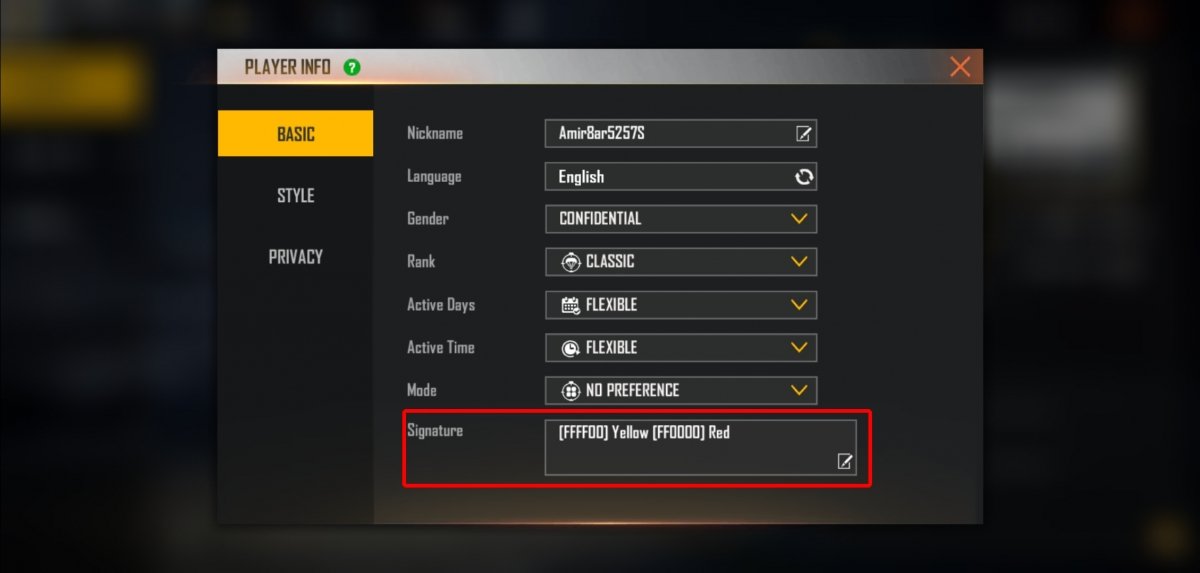 Редактирование подписи кодами и цветами
Редактирование подписи кодами и цветами
В этом поле мы пишем то, что хотим, и перед текстом помещаем цвет с его шестнадцатеричным значением RGB (красный, зеленый, синий) в скобках.
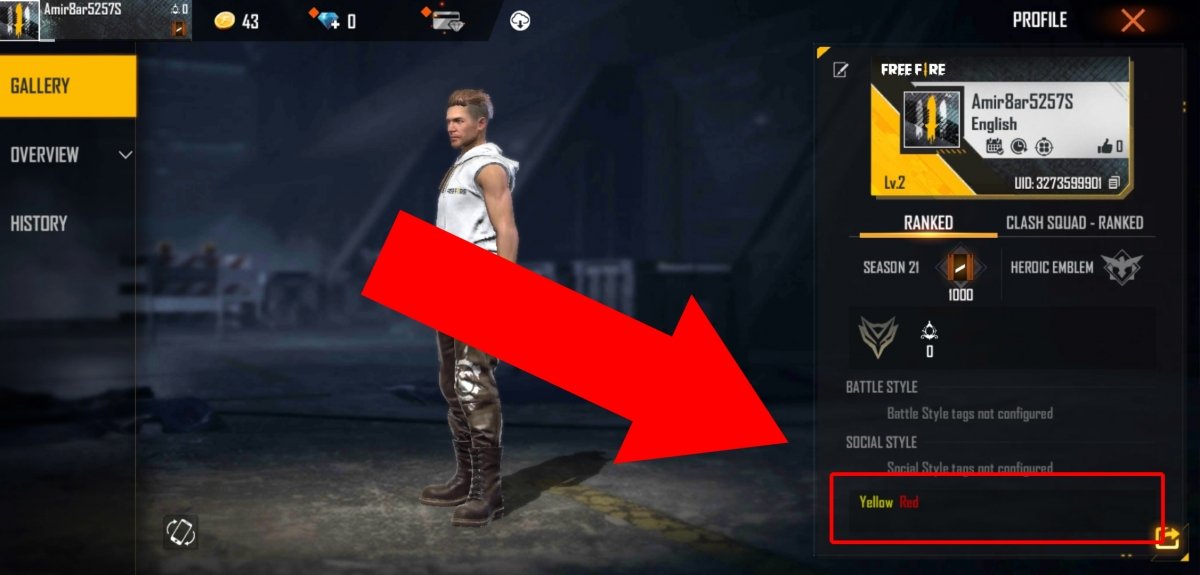 Проверка подписи
Проверка подписи
После установки мы увидим в нашем профиле слова, которые мы написали разными цветами, которые мы определили с помощью этих кодов.
Мы перечисляем значения некоторых распространенных цветов:
- Черный : [000000]
- Белый : [FFFFFF]
- Красный : [FF0000]
- Зеленый : [00FF00]
- Синий : [0000FF]
- Желтый : [FFFF00]
- Голубой синий : [00FFFF]
- Пурпурный : [FF00FF]
- Оранжевый : [FF6600]
- Темно- зеленый : [006600]
- Коричневый : [CC3300]